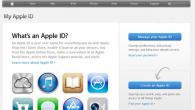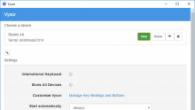Една от ефективните стъпки за отстраняване на неизправности, свързани с изтеглянето на Windows, е да възстановите зареждащия запис. Главен запис за зареждане. или Mbr. Една от общите причини, поради които MBR може да бъде повредена, е свързана с инфекция на злонамерени програми. Неправилното завършване на работата може също да повреди записа на зареждане (MBR). Понякога има проблеми, когато се инсталира Linux Grub, а прозорците не могат да го открият. В някои случаи можете да получите грешка Bootmgr е липсва или BCD.когато включите компютъра. В такива случаи можете да управлявате MBR възстановяване, за да елиминирате тези проблеми.
Looping loader. Главен запис за зареждане. (Mbr) в Windows 10
Трябва да стартирате командния ред (cmd), когато стартирате Windows система, когато тя не работи и не се зарежда на работния плот. Процесът е един и същ за Windows 10/8/7. На първо място, имате нужда от инсталация DVD или инсталационна флаш устройство.
Етап 1. Кликнете F8. По време на зареждането на системата за влизане меню за възстановяване на Windows. В по-късните версии F8 не работи - можете да създавате или да стартирате допълнителното меню на параметъра.
Стъпка 2.. Кликнете върху " Отстраняване на неизправности".
Стъпка 3.. Изберете " Допълнителни опции".

Стъпка 4.. Натиснете " Командна линия".

Стъпка 5.. Сега използвайте инструмента Bootrec.exe.. Въведете командния ред следните команди един от друг:
bootrec / rebuiltbcd.
bootrec / FixMbr.
Ако по някаква причина не изтегляте операционната система Windows 7, преди да преинсталирате системата, опитайте да възстановите изтеглянето, като използвате "Disk Disk" или разпределението на операционната система.
В някои случаи тя помага и автоматично възстановява изтеглянето (стартиране на възстановяването), обаче, препоръчвам да използвате ръчното възстановяване на зареждане с помощта на командния ред. Имаше ситуация, когато само стартирането на тези три команди помогна за възстановяване на нормалната работа на Windows 7.
1. Поставете диска за "възстановяване" или OC към CD / DVD устройството и рестартирайте компютъра.

2. Когато се появи надписът " Натиснете произволен клавиш, за да стартирате от CD или DVD " Натиснете произволен клавиш.

3. Изберете метода за въвеждане и кликнете върху " Допълнително”.

4. Ако имате няколко операционни системи на Windows, изберете опцията, която искате да кликнете върху " Допълнително”.


5. Чекът ще започне, ако автоматично запазвате системни файлове (по подразбиране е включено), след това можете да се опитате да върнете системата към последната точка на спестяване на данни. Но ние не считаме за тази опция за възстановяване, така че натиснете бутона " Отказ"И влязаме в" параметрите за възстановяване на системата ".
6. Изберете елемент " Командна линия"Къде да въведете следните команди:

1. Bootrec.exe / FixMbr. - Това е екип за възстановяване на MBR
2. Bootrec.exe / Fixboot. - Това е команда за възстановяване на буутлоудъра
3. Bootrec.exe / RebuildBCD. - Това е командата за възстановяване на нормалното натоварване на няколко системи или ако проблемите с дяловете на твърдия диск
7. След като изпълните командните команди за възстановяване затворете прозореца на командния ред и кликнете върху бутона Restart. Възстановяване на изтеглянето на операционната система Windows 7.
P.S. За по-нататъшен напредък от възможните проблеми с bootloader можете да архивирате съхранението на BCD. Това е особено препоръчително за тези, които имат две или повече операционни системи на твърдия диск. Тези команди работят в новата операционна система Windows 8.
Създавайте копия на BCD Bootloader:
bcdedit /износe: \\ tобувка.bCD.
Можете да укажете при въвеждане на командата всеки дял (писмо) на твърдия диск или устройството (USB флаш устройство), където командата запазва файла boot.bcd.
Възстановяване на BCD Bootloader:В командния ред въведете следната команда:
bcdedit /вносe: \\ tобувка.bCD.
Съответно, когато буутлоудърът се възстанови, трябва да зададете този дял (писмо), на който се намира копие от файла. След възстановяването на BCD устройството за стартиране, рестартирайте компютъра.
Допълнителна информация:
Какво е стартиращ "възстановяване на диска" и защо е необходимо?
Дискът за зареждане (стартиране на диск) е видът на сменяемия носител, като дискета, CD или DVD, съдържащи Windows стартиращи файлове, използвани от компютъра, за да стартирате Windows, ако файловете на Windows са повредени на твърдия диск.
Дискът съдържа специални инструменти за възстановяване, с които прозорците могат да бъдат възстановени.
Въпреки огромния брой вградени мерки за сигурност, изобилието от многофункционални антивируси и защитни стени, Windows Bootloader може да бъде повреден. Това води до невъзможност за провеждане на операционната система. Ако в началото гледате черния екран за дълго време без никакви видими промени или надписът Bootmgr е изчезнал - станахте жертва на този конкретен проблем. В този случай стартирането на Windows 7 е възстановено, за да помогне.
Bootmgr е специална програма, наречена Windows Startup Manager. Тя е, която прехвърля контрола на BIOS след проверка на работата на компонентите и твърдия диск. Мениджърът чете информация от първия сектор на диска и намира всички необходими данни за стартиране на операционната система, след което започва процесът на започване на системата.
Причини за разбивка
Най-честата причина за повреда на Windows Loader е да заразявате компютър с вируси. В процеса на активен сърф чрез разширяване на интернет, както и инсталирането на разнообразие от свободен софтуер, изтеглени от съмнителни източници, потребителят може да бъде Lackound за изтегляне на злонамерена програма, която ще промени или премахне част от bootmgr bootloader.
Подобен резултат може да възникне поради прекъсвания на захранването по време на работата на устройството или неправилно смяна на сектора на зареждане на твърдия диск. Ето защо, за нула време, не изключвайте компютъра, като дърпате кабела от гнездото или с помощта на бутона за захранване.
Възстановяване на Windows
Можете да приложите тази процедура, като използвате инсталационния диск или зареждане на флаш устройство. Методи за създаване на флаш устройство доста много. Един от най-лесните - с помощта на специални комунални услуги, като untetbootin или Ultraiso. Запишете изображението на Windows 7 към медиите, рестартирайте компютъра и следвайте инструкциите:

След тази процедура се опитайте да рестартирате компютъра и да проверите резултата. Ако системата все още не е заредена, опитайте отново в менюто параметър и изберете елемента "Restore System" там. Този процес е по-сложен и ще отнеме повече време, но може да помогне за решаването на проблема.
Добър ден, скъпи читатели и другари на компютърна тема!
Мисля, че огромното мнозинство от вас се натъкна на такъв проблем, когато Windows започне да забавя, нещо просто да играе, но дори да работи, тя се проваля нормално. Някой веднага демолизира OS, ще ви кажа как да направите възстановяването на Windows 7 от флаш устройството. И без загуба на файлове и достатъчно бързо.
Какво трябва да готвите
Разбира се, имате нужда от само флаш устройство. Тя трябва да бъде най-малко 4 концерта и напълно правилно, в противен случай ще има големи проблеми. По-нататък, от тук Katch. Torrent клиент, проверете го на комодо интернет сигурност вируси и инсталирайте. НО от тук - Заредете разпределението на операционната система. След това трябва да изтеглите торент Ultraiso. - и инсталирайте този софтуер. Всичко може да бъде обработено до производството на стартираща светкавица.
Запишете изображението
Сега отворете Ultraiso. Позволете ми да ви напомня за чайници, които трябва да се направи всичко, от името на администратора. Ще имате начален прозорец, в който искате да кликнете върху иконата за отваряне на файлове.

Сега намерете изображението си с операция и го отворете. Ще покажа за примера на осми прозорци.

Отдясно ще имате всички файлове, които са в разпространението. Ако не са, опитайте отново.

Сега поставете светкавицата в пристанището. Издърпайте до точката "самозареждане" и изберете въвеждането на изображението.

Сега, в първия ред, избирате своя носител. След това наляво под USB HDD + записания метод, оставете линията за скриване на зареждане. Не" Кликнете върху бутона за форматиране.

Ще има такъв знак, който не трябва да променя нищо. Просто глина да започна».

В появата Zhmte Zhmte да».


Сега изчакайте, когато процесът приключи.

Изключете софтуера само след този надпис.

Всички, сега можете да започнете да настройвате изтеглянето.
Биос
За да отидете в BIOS, трябва да рестартирате лаптопа и веднага след като този екран се появи -

- Трябва да кликнете върху Del.или бутон, който ще бъде включен в маркираната линия.
Сега в секцията Устройство за зареждане. Поставете флаш устройството на първата позиция за изтегляне и кликнете върху F10.

Рестартирайте компютъра и започнете да възстановите операционната система на лаптоп.
Процедура за възстановяване
Веднага след като превозвачът, който сте изтеглили и записал изображението на Windows, бързо, този прозорец ще се появи, в което трябва да се откажете от тази линия.

Това може да се случи така, че в режим на автоматичен проверка грешките ще бъдат намерени, които системата не може да елиминира не може, тогава този прозорец ще се появи.

Ще виси, докато рестартирате лаптопа.
Сега, ако всичко е наред, то ще се появи. Ето знак, който трябва да изберете вашата операционна система, която е инсталирана на компютъра.

Стартиране на възстановяването
В прозореца, който се появява, първият ред и кликнете върху Напред. Системата ще направи всичко. Необходимо е, за да се премахнат проблемите с началото на прозорците. Случва се, че просто виси на първоначалния екран или само компютърът оставя рестартирането. От този път минахте през BIOS, аз не видях това. Така че, само в случай, че е по-добре да се провери. Особено, тъй като това не е толкова дълго.

Възстановяване на системата
След отстраняване на проблеми с изтеглянето, отидете на линията на линията и изчакайте края. Не се изискват специални манипулации. Просто кликнете върху Напред и следвайте инструкциите. След това компютърът ще се рестартира. Издърпайте светкавицата и пренаредете BIOS обратно, върху основното зареждане от твърдия диск.
Поради които може да има проблеми с операционната система

Ще дам няколко делометрични съвета, така че винаги да съдържате Windows 7 в оптимално работно състояние. Първо, не забравяйте да не преинсталирате операционната система, без да губите данни или с пълното му разрушаване, трябва да следвате системния регистър. Това може да помогне на такава програма като Рег Организатор.. Люлка, поставена. Веднъж месечно направете всички проверки, чрез които премахвате всички ненужни софтуер. Също така, не забравяйте да проверите системата за вируси с AVG Antivirus безплатно или DR Web Cureit.
Винаги унищожавайте ненужните файлове. Не забравяйте, че най-малко 100 гигабайта свободно пространство трябва винаги да бъдат на логическия диск с операционната система. Ще кажа така, че това са пространства, в които операционната система маневрира действията си, когато работят. Какво е повече, толкова по-бързо работи по-бързо.
Почистете браузърите си. Да, те влияят и върху скоростта и стабилността на функционирането и реакцията на прозорците. Представете си колко много гледате годината на филмите и слушате музика. Представени? Всички тези браузъри се задържат във временни буфери за съхранение, които, когато преливат, инхибират цялата "ос". Почистете историята, "бисквитки", временни файлове и всички други, с изключение на паролите.

Станете антивирус. Всяка злонамерена програма е способна да не само забавя работата, но и напълно унищожи системата. Освен това е в собствените ви интереси. Изведнъж някой ще отвлече вашите данни и хакa? Повече от безплатните антивируси днес просто в насипно състояние. Например.
Просто го поставете и бягате, тя ще я сканира в автоматичен режим. Не пренебрегвайте този съвет.
Заключение
Обобщавайки статията, бих искал да кажа още един. Претърпях много информация за работа с прозорци. Професионалистите твърдят, че операционната система трябва да бъде разрушена и реновирана веднъж годишно, за стабилна работа. В противен случай тя просто ще издържи, ще бъде изпълнена с боклук, ненужни доклади за грешки, празни папки от временни файлове и други Белиборд.
Готов съм да споря, не ви е нужно. Освен това в моя блог има статия за това как да пренаредите самата прозорци от всеки превозвач. Между другото, видеото за възстановяване, което ще ви помогне.
На това казвам сбогом! Споделете тази най-полезна статия с приятели в контакт и съученици и се абонирайте за актуализиране на моя блог. До нови срещи!
Операционната система Windows е оборудвана с огромно количество вградени инструменти за защита срещу повреда и загуба на информация. Въпреки това, няма случаи, когато операционната система престане да започне правилно. Най-често това се дължи на повредата на специалния запис на зареждане на MBR на твърдия диск, в който се съхраняват данните за стартиране на Windows 7. Тази статия описва подробно възстановяването на bootloader.
Bootmgr.
BootManager или BootMgr е специална програма, която се намира в специален сектор на услугите на твърд диск, наречен MBR. Той предполага, че компютърният контрол след BIOS проверява производителността на всички инсталирани компоненти и свързва HDD.
Мениджърът чете данни от специална таблица, разположена в първия или зареждащия сектор. Тази таблица показва къде са необходимите файлове за стартиране на системата. Когато се сглобява цялата необходима информация - компютърът започва да зарежда Windows.
Ако програмата не може да намери необходимата информация - това ще доведе до факта, че персоналният компютър няма да може да изтегля Windows и да даде на потребителя съобщение за грешка. Като правило, това е празен черен екран с един статичен надпис: "Bootmgr е липсва". 
Подобни последици ще възникнат, ако целият сектор на твърдия диск е повреден. В този случай адресната таблица може да бъде в перфектен ред, но самият програмен мениджър няма да работи правилно. В този случай се изисква възстановяване.
Вирусни атаки
Има три основни причини, поради които основната зареждаща запис може да бъде повредена: вирусни атаки, неизправности на системата или прекъсвания на захранването и неправилна инсталация на OS.
По време на интернет сърфирането, потребителите могат случайно да изтеглят всеки опасен вирус, който може да промени MBR твърдия диск, който ще доведе до инсталиран на него операционна система.
За да се борят злонамерени скриптове, има специални приложения - антивируси. Силно се препоръчва да инсталирате един от тях на вашия компютър. Например, можете да се възползвате от свободния софтуер, разработен от Microsoft - Essentials.
Програмата е свободно достъпна за изтегляне на софтуер на https://www.microsoft.com/ru-ru/download/details.aspx?id\u003d5201. 
Проблеми с HDD.
Друга обща причина за проблемите е системните неуспехи. Ако по време на работа на операционната система изключите компютъра с бутона за захранване и изключите го от електрическата мрежа, съхранена на твърдия диск, файловете могат да бъдат повредени. Същото нещо ще се случи, ако по време на изпълнението на всички задачи внезапно изчезва напрежението в мрежата.
За да защитите личния си компютър от такива извънредни ситуации, трябва да използвате непрекъсваемото устройство за захранване и също така да изключите компютъра с помощта на менюто "Старт", а не бутона.
Bootloader също може да бъде повреден, ако инсталирате няколко копия на операционни системи на един твърд диск. За да избегнете това, се препоръчва да инсталирате всяко копие на Windows в отделен логически участък. За да разрешите проблема, bootloader се възстановява.
Създаване на зареждане на флаш устройство
Преди да възстановите Bootloader на Windows 7, потребителите трябва да намерят инсталационното DVD или да създадат специален